Word文档中如何制作电子印章
来源:网络收集 点击: 时间:2024-05-03【导读】:
在日常工作生活中,我们可能需要用到电子版的印章,那么如何利用Word制作电子版印章呢?下面跟随小编一起学习一下具体操作,希望对大家有所帮助。品牌型号:小米Air 13.3系统版本:Windows10软件版本:Word2013方法/步骤1/12分步阅读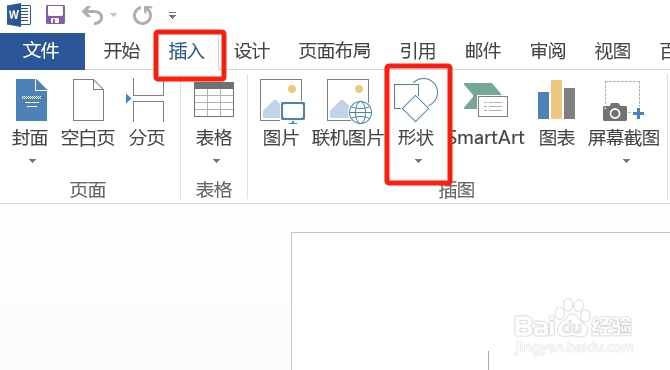 2/12
2/12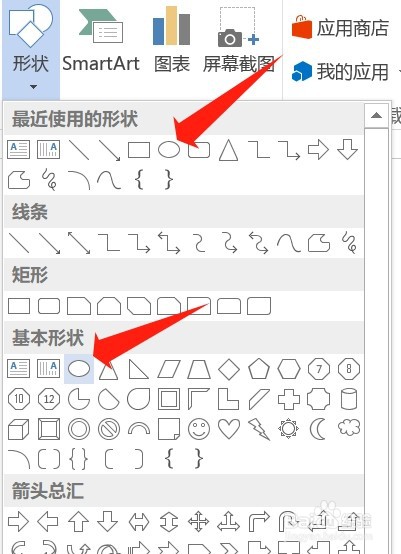 3/12
3/12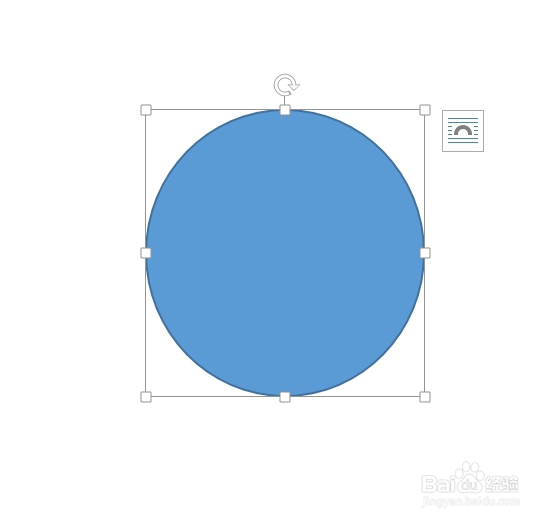 4/12
4/12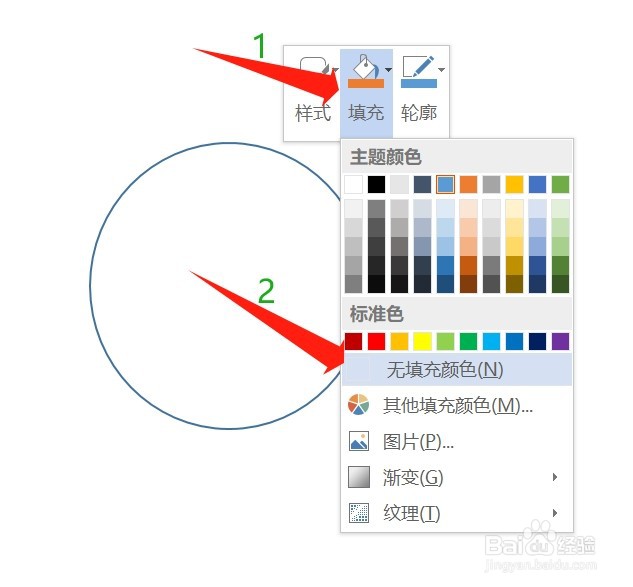 5/12
5/12 6/12
6/12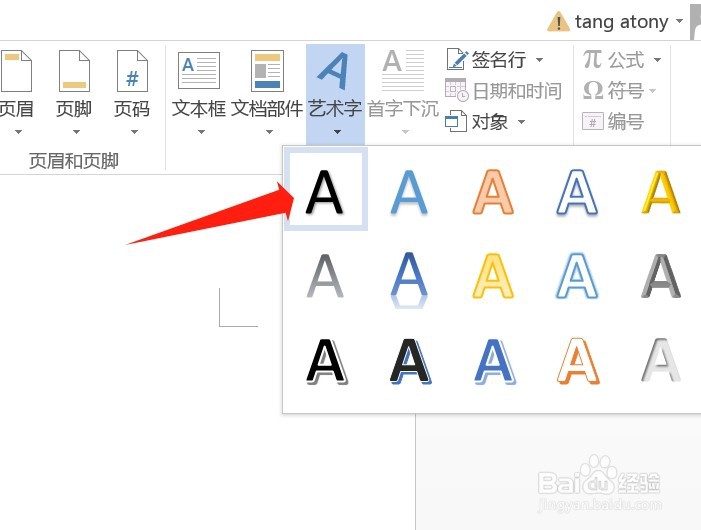 7/12
7/12 8/12
8/12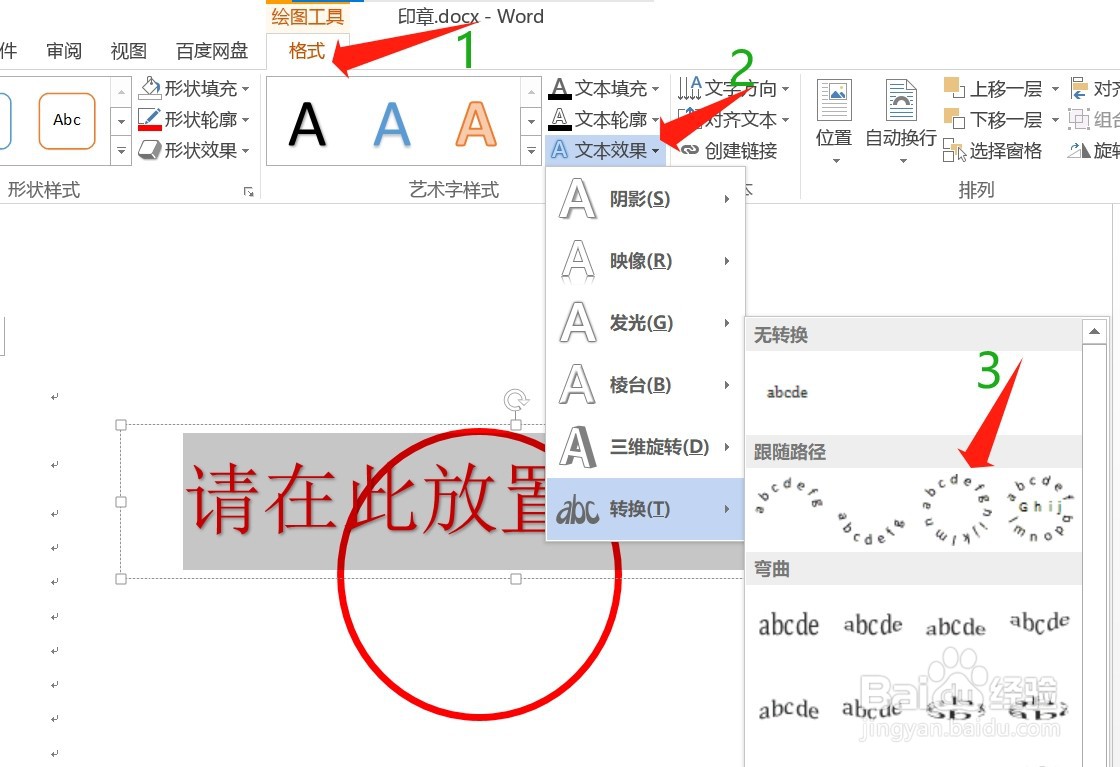 9/12
9/12 10/12
10/12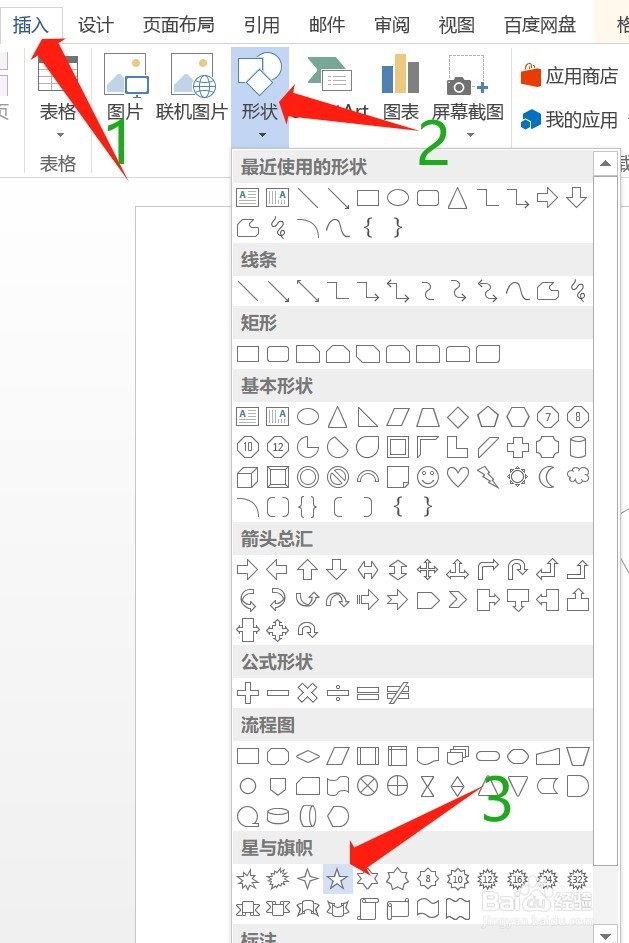 11/12
11/12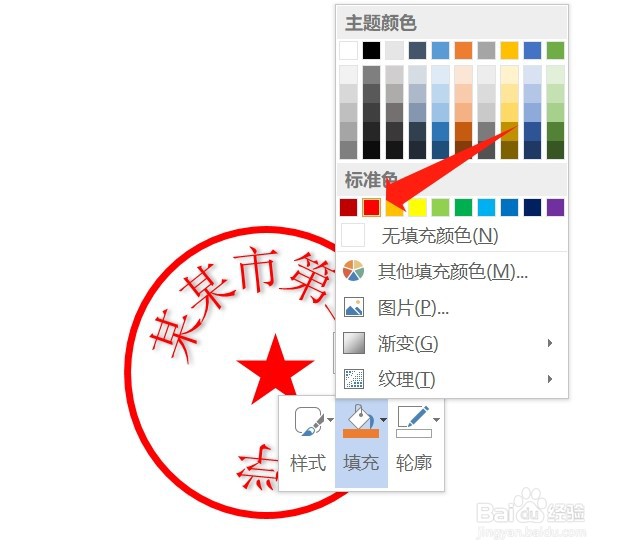 12/12
12/12 注意事项
注意事项
打开Word文档,点击左上角菜单栏的【插入】,点击【形状】
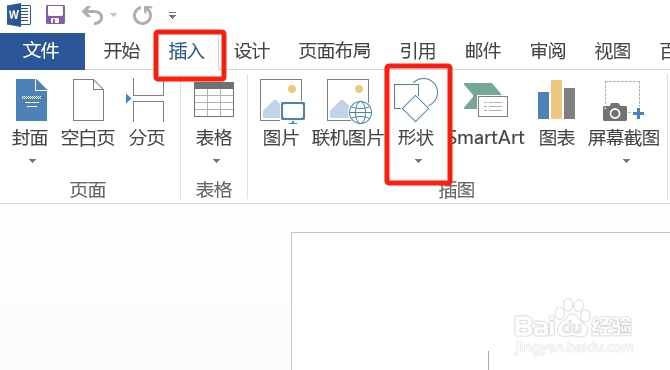 2/12
2/12找到椭圆图标,插入椭圆,如图箭头所示,
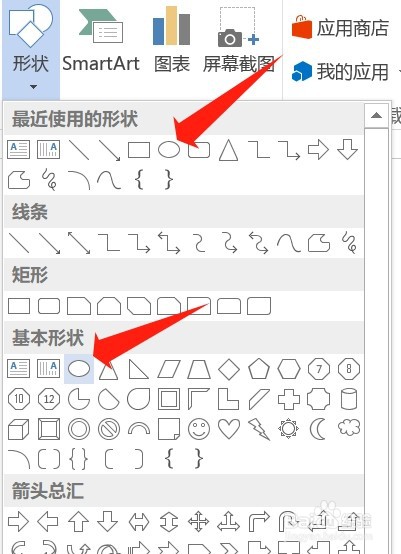 3/12
3/12在word文档处点击,按住鼠标左键不放,拖拉鼠标,画出一个圆形
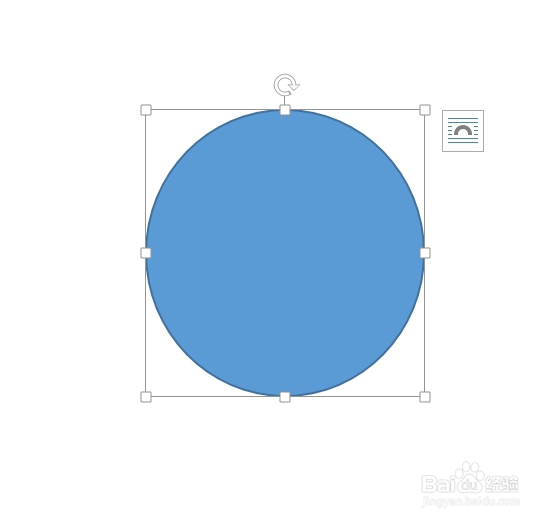 4/12
4/12右键点击圆形图案,点击【填充】,选择【无填充颜色】
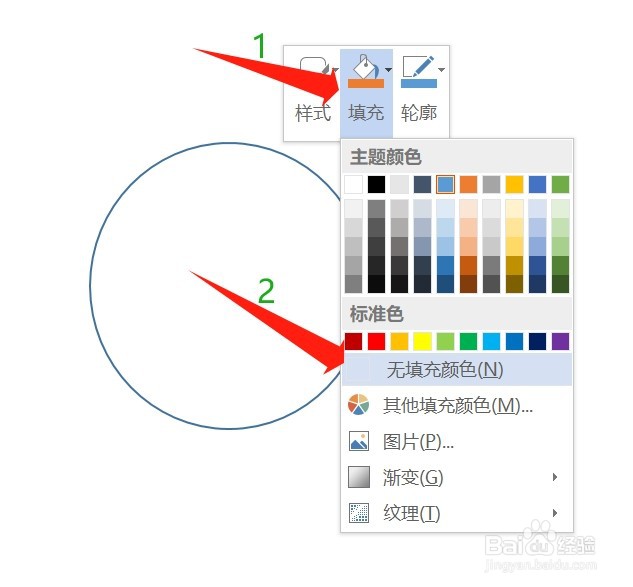 5/12
5/12右键点击图案,选择【轮廓】,点击标准色中的【红色】,线条粗细选择粗线条,例如【3磅】
 6/12
6/12菜单栏点击【插入】,点击【艺术字】,选择第一个,输入文字
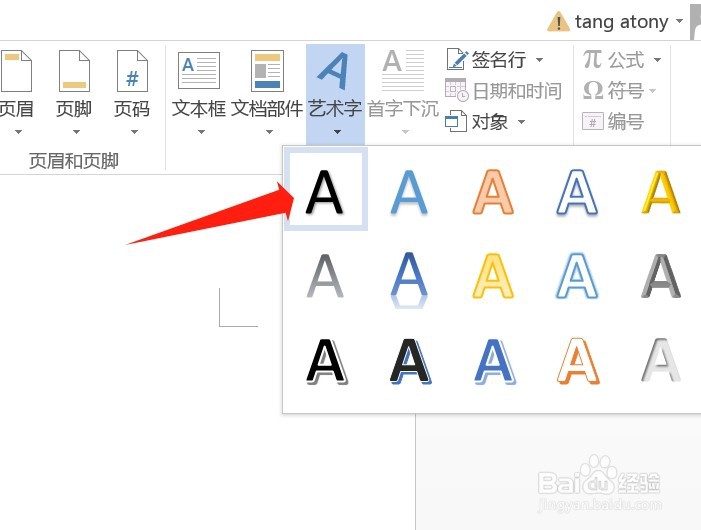 7/12
7/12选中文字,右键,设置字体颜色为红色
 8/12
8/12选中所有文字,点击上方菜单栏的【格式】,点击【文本效果】,找到下拉菜单的【转换】,点击【跟随路径】的第三个图案,如图所示
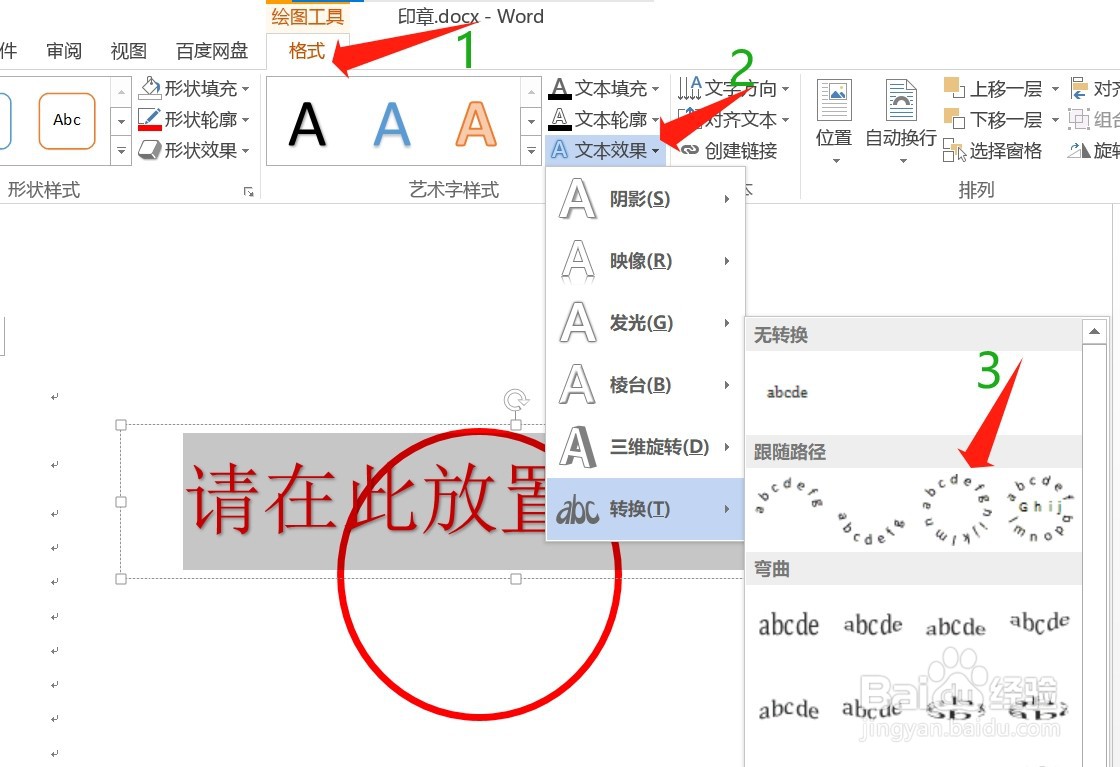 9/12
9/12调整边框位置,使其在圆圈图案中,如图所示
 10/12
10/12点击菜单栏【插入】,点击【形状】,找到【星与旗帜】,点击五角星图案,在圆圈中间添加五角星
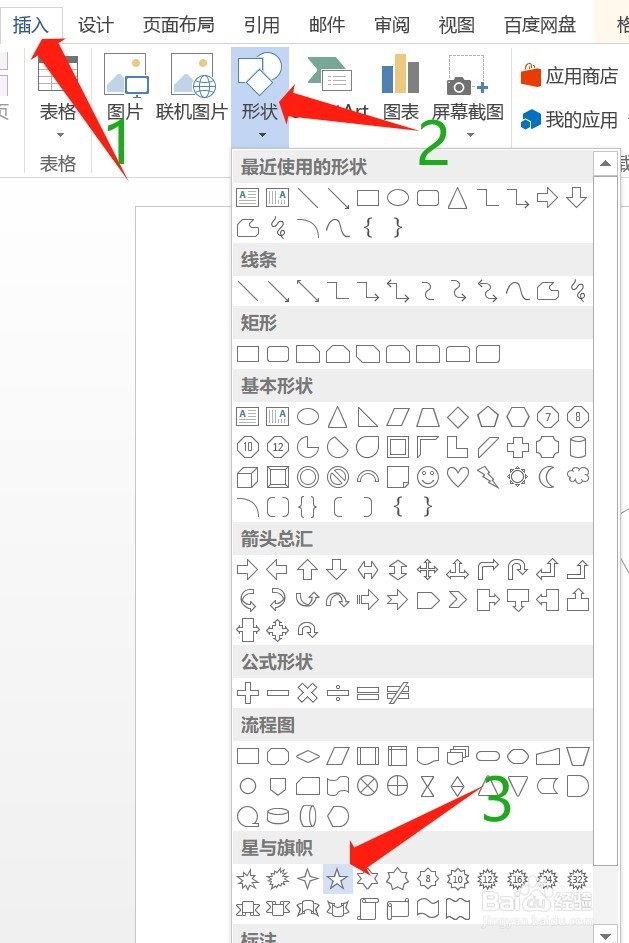 11/12
11/12右键点击五角星,点击【填充】,选择红色,轮廓选择无颜色或者红色
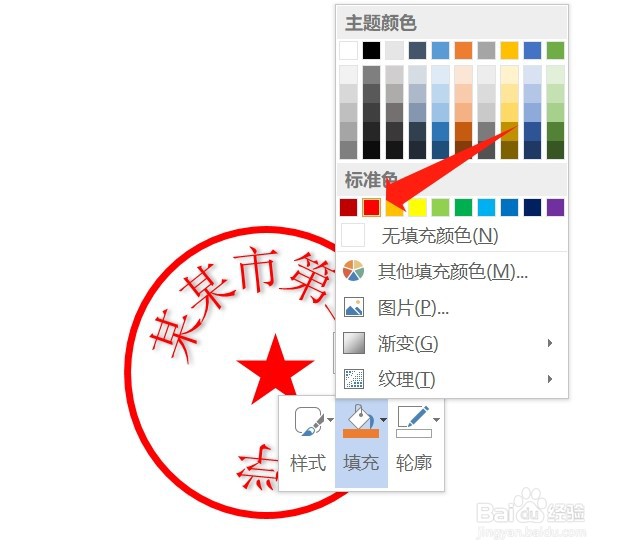 12/12
12/12最后调整一下五角星的位置及其大小,使其居中。
 注意事项
注意事项第8步,可根据需要,选择转换的跟随路径图案
电子印章WORD制作印章印章电子版版权声明:
1、本文系转载,版权归原作者所有,旨在传递信息,不代表看本站的观点和立场。
2、本站仅提供信息发布平台,不承担相关法律责任。
3、若侵犯您的版权或隐私,请联系本站管理员删除。
4、文章链接:http://www.1haoku.cn/art_664911.html
 订阅
订阅